- Horní stránka >
- Sledování televizoru >
- Sledování ve 3D
Sledování ve 3D
(※Tato funkce je dostupná v závislosti na modelu/oblasti/zemi, v níž se nacházíte.)
Přehled
Můžete zažít působivou 3D zábavu, například se stereoskopickými 3D hrami a 3D Blu-ray disky. Můžete také sledovat běžný 2D obsah s 3D efektem.
Chcete-li sledovat 3D obsah, připojte zařízení kompatibilní se 3D zobrazením přímo k televizoru prostřednictvím autorizovaného kabelu HIGH SPEED HDMI s logem HDMI.
Chcete-li s tímto televizorem používat aktivní 3D brýle, je třeba je předem zaregistrovat. Pokud použijete aktivní 3D brýle s jiným televizorem, bude třeba je zaregistrovat znovu.
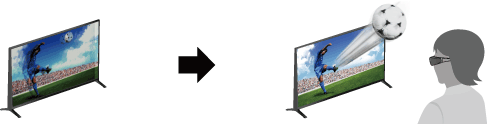
Rozsah pro komunikaci televizoru a aktivních 3D brýlí
Upřednostňovaná pozice pro sledování se musí nacházet v rámci požadovaného rozsahu. Viz následující obrázek.
Doporučená minimální vzdálenost pro sledování činí trojnásobek výšky obrazovky.
Pracovní vzdálenost závisí na překážkách (osoby, kov, zdi apod.) a elektromagnetickém rušení.
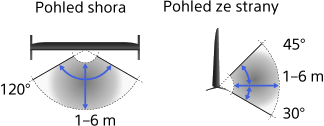
Tipy
- Pokud zakoupíte volitelné aktivní 3D brýle, zvolte model TDG-BT500A.
Kroky
Při prvním použití aktivních 3D brýlí sejměte izolační fólii baterie.
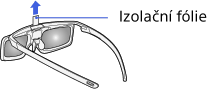
Při prvním použití aktivních 3D brýlí přidržte brýle zhruba 50 cm od televizoru, zapněte televizor a přidržte tlačítko/indikátor
 (Napájení) po dobu 2 sekund.
(Napájení) po dobu 2 sekund.
Aktivní 3D brýle se zapnou a registrace bude zahájena (tlačítko/indikátor (Napájení) bude blikat zeleně a žlutě). Jakmile bude registrace dokončena, objeví se v pravém dolním rohu obrazovky televizoru na 5 sekund zpráva a indikátor se na 3 sekundy rozsvítí zeleně. Tento proces je vyžadován pouze jednou.
(Napájení) bude blikat zeleně a žlutě). Jakmile bude registrace dokončena, objeví se v pravém dolním rohu obrazovky televizoru na 5 sekund zpráva a indikátor se na 3 sekundy rozsvítí zeleně. Tento proces je vyžadován pouze jednou.
Pokud se registrace nezdaří, aktivní 3D brýle se automaticky vypnou. V takovém případě zopakujte postup výše.
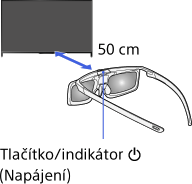
Zobrazte na obrazovce televizoru obsah, který chcete sledovat ve 3D.
Nasaďte si aktivní 3D brýle.
Při sledování 3D obrazu indikátor (Napájení) zabliká zeleně každé 2 sekundy.
(Napájení) zabliká zeleně každé 2 sekundy.
Pokud není dosaženo 3D efektu, proveďte následující kroky.
Stisknutím tlačítka 3D zobrazte obrazovku [3D zobrazení].
(Při používání dálkového ovládání Touchpad stiskněte ovládací panel (
 ), posunutím touchpadu zvýrazněte tlačítko 3D a poté možnost vyberte stisknutím touchpadu.)
), posunutím touchpadu zvýrazněte tlačítko 3D a poté možnost vyberte stisknutím touchpadu.)Opakovaným stisknutím tlačítka 3D zvolte režim [3D zobrazení] odpovídající zobrazenému obsahu.
(Při používání dálkového ovládání Touchpad stiskněte ovládací panel (
 ), posunutím touchpadu zvýrazněte tlačítko 3D, stiskněte touchpad, posuňte touchpad pro zvýraznění požadovaného režimu [3D zobrazení], poté stiskněte touchpad.)
), posunutím touchpadu zvýrazněte tlačítko 3D, stiskněte touchpad, posuňte touchpad pro zvýraznění požadovaného režimu [3D zobrazení], poté stiskněte touchpad.)[3D (Vedle sebe)]: Zobrazí obrazy vedle sebe v režimu 3D.
[3D (Přes sebe)]: Zobrazí obrazy nad/pod v režimu 3D.
[3D (Simulované 3D)]: Zobrazí běžný 2D obraz v režimu simulovaného 3D efektu.
[2D (Pouze levý)]: Když je tentýž obraz zobrazen vedle sebe, bude obraz na levé straně zvětšen a zobrazen ve 2D.
[2D (Pouze horní)]: Když je tentýž obraz zobrazen nad sebou, bude horní obraz zvětšen a zobrazen ve 2D.
V závislosti na vstupním signálu nebo formátu je možné, že funkce [3D (Vedle sebe)]/[3D (Přes sebe)]/[2D (Pouze levý)]/[2D (Pouze horní)] nebude možné zvolit.
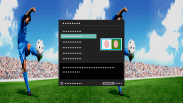
Vypnutí aktivních 3D brýlí
Přidržte tlačítko ![]() (Napájení) aktivních 3D brýlí stisknuté po dobu 2 sekund. Pokud po dobu více než 1 minuty nebude zachycen signál z televizoru, aktivní 3D brýle se automaticky vypnou. Abyste je znovu zapnuli, stiskněte tlačítko
(Napájení) aktivních 3D brýlí stisknuté po dobu 2 sekund. Pokud po dobu více než 1 minuty nebude zachycen signál z televizoru, aktivní 3D brýle se automaticky vypnou. Abyste je znovu zapnuli, stiskněte tlačítko ![]() (Napájení).
(Napájení).
Používání aktivních 3D brýlí s jiným televizorem
Aktivní 3D brýle musíte znovu zaregistrovat. Vypněte aktivní 3D brýle, potom proveďte krok 2.
Deaktivace 3D efektu
Opakovaně stiskněte tlačítko 3D, dokud nebude v nabídce [3D zobrazení] zvolena možnost [Vyp].
(Při používání dálkového ovládání Touchpad stiskněte ovládací panel (![]() ), posunutím touchpadu zvýrazněte tlačítko 3D, stiskněte touchpad, posuňte touchpad pro zvýraznění možnosti [Vyp] ve volbě [3D zobrazení], poté stiskněte touchpad.)
), posunutím touchpadu zvýrazněte tlačítko 3D, stiskněte touchpad, posuňte touchpad pro zvýraznění možnosti [Vyp] ve volbě [3D zobrazení], poté stiskněte touchpad.)
Používání režimu SimulView™
(Dostupnost této funkce závisí na modelu.)
Režim SimulView™ umožňuje dvěma hráčům sledovat nezávislé obrazy přes celou obrazovku, zatímco hrají stejnou hru na sdílené obrazovce. Obraz se zobrazí ve 2D. Aby bylo možné tuto funkci využít, musí herní software funkci SimulView™ podporovat.
Při používání tohoto režimu přejdou aktivní 3D brýle automaticky do režimu SimulView™. S každým stisknutím tlačítka na aktivních 3D brýlích se můžete přepínat mezi hráči následujícím způsobem.
- Režim: režim SimulView™ (hráč 1) ←→ režim SimulView™ (hráč 2)
- Indikátor: V režimu SimulView™ (hráč 1) bliká žlutá LED kontrolka jednou za 2 sekundy. ←→ V režimu SimulView™ (hráč 2) bliká žlutá LED kontrolka dvakrát za 2 sekundy.
Úprava nastavení 3D
Můžete upravit následující nastavení 3D.
Stiskněte tlačítko HOME, zvolte možnosti ![]() [Nastavení] →
[Nastavení] → ![]() [Displej] → [Nastavení 3D] → a potom požadovanou volbu.
[Displej] → [Nastavení 3D] → a potom požadovanou volbu.
- [3D zobrazení]
- Otevře nabídku [3D zobrazení] pro přepínání režimů zobrazení.
- [Nastavení hloubky 3D]
- Upraví hloubku 3D obrazu na obrazovce (k dispozici pouze pro obsah s 3D signály). Zvolte možnost [Auto(Vysoká)], pokud má být obraz vždy optimalizován pro vizuálně příjemnou hloubku. Zvolte možnost [Auto(Nízká)] pro vizuálně příjemnou hloubku, která se přibližuje původnímu obrazu. Hodnotu nastavení můžete upravit i ručně.
- [Efekt simulovaného 3D]
- Zvýrazňuje/zeslabuje 3D efekt při použití 2D obrazu v simulovaném 3D zobrazení.
- [Jas 3D brýlí]
- Nastavuje jas obrazu při použití režimu 3D zobrazení. Výběrem položky [Auto] se jas obrazu v aktivních 3D brýlích automaticky upraví podle nastavení [Režim obrazu].
- [Automatické 3D]
- Zvolte možnost [Auto 1], aby při detekci 3D signálu automaticky došlo k přepnutí do režimu 3D zobrazení.
Pokud není zachycen 3D signál, zvolte možnost [Auto 2], která zanalyzuje, zda obraz obsahuje 3D informace, a automaticky přepne do režimu 3D zobrazení.
Zvolte možnost [Vyp], aby nedocházelo k automatickému výběru režimu 3D zobrazení.
V závislosti na vstupním signálu nebo formátu se režim 3D zobrazení nemusí zapnout automaticky.
V takovém případě spusťte režim 3D zobrazení ručně stisknutím tlačítka 3D.
(Při používání dálkového ovládání Touchpad stiskněte ovládací panel ( ), posunutím touchpadu zvýrazněte tlačítko 3D a poté možnost vyberte stisknutím touchpadu.)
), posunutím touchpadu zvýrazněte tlačítko 3D a poté možnost vyberte stisknutím touchpadu.)
- [Oznámení 3D signálu]
- Oznamuje detekci 3D signálu.
Výměna baterie
Pokud LED kontrolka dává najevo, že je vybitá baterie (indikátor bliká zeleně (v režimu SimulView™ žlutě) 3krát každé 2 sekundy), vyměňte baterii. Používejte pouze baterie CR2025. Špičkou pera apod. stiskněte tlačítko pro odemknutí, vyjměte pouzdro na baterii, potom vyměňte baterii za novou. Poté nezapomeňte pouzdro na baterie znovu zamknout.
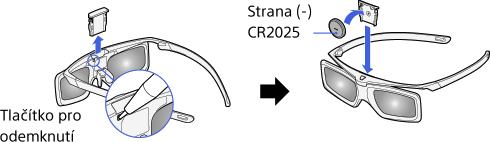
Tipy
- Pokud nosíte brýle, sejměte z aktivních 3D brýlí nosní opěrku a nasaďte si je přes své brýle.
Poznámky
- Je-li možnost [3D zobrazení] nastavena na hodnotu [Vyp], režim SimulView™ nelze použít.
- V závislosti na obrazu může jeden hráč vidět při používání režimu SimulView™ obraz jiného hráče.
- 3D efekt je k dispozici, pouze když je zobrazení v režimu celé obrazovky.
- Pokud je funkce [Motionflow] nastavena na jinou hodnotu než [Vyp], nemusí být pohyb obrazu plynulý, protože je aktivován proces zpracování obrazu, který minimalizuje mihotání obrazovky. V takovém případě nastavte funkci [Motionflow] na hodnotu [Vyp], aby byl zobrazen původní obraz.
- Doporučovaný pozorovací úhel a vzdálenost se mohou lišit v závislosti na umístění televize a podmínkách místnosti.
- Simulovaný 3D efekt může být u některých zdrojů obrazu méně výrazný.
- Vnímání simulovaného 3D efektu se může u každého diváka lišit.
- 3D signál 4K nebyl rozpoznán.
- Pokud je okolní teplota nízká, může být 3D efekt nebo efekt funkce SimulView™ méně výrazný.
- Údržba brýlí
- - Brýle jemně otřete měkkým hadříkem.
- - Odolné skvrny můžete odstranit hadříkem lehce navlhčeným ve slabém roztoku mýdla a teplé vody.
- - Pokud používáte hadřík s chemickými čistidly, řiďte se pokyny uvedenými na obalu.
- - Na čištění nikdy nepoužívejte silná rozpouštědla, například ředidla, alkohol ani benzen.

